성능 최적화
These docs are old and won’t be updated. Go to react.dev for the new React docs.
These new documentation pages teach modern React:
내부적으로 React는 UI를 최신화하기 위해 비용이 많이 드는 DOM 작업의 수를 최소화하기 위해 몇 가지 기발한 방법을 활용합니다. 많은 애플리케이션에서 React를 사용하면 성능을 특별히 최적화하기 위해 많은 작업을 수행하지 않고도 빠른 사용자 인터페이스로 이어질 수 있습니다. 그럼에도 불구하고 React 애플리케이션의 속도를 높일 수 있는 몇 가지 방법이 있습니다.
프로덕션 빌드를 활용하세요
React 앱에서 성능 문제를 겪고 있거나 벤치마크하고 있는 경우, 축소된 프로덕션 빌드를 사용하여 테스트를 수행하고 있는지 확인하세요.
기본적으로 React에는 유용한 경고가 많이 포함되어 있습니다. 이 경고들은 개발하는데 있어 매우 유용합니다. 그러나 그 경고는 React를 더 크고 느리게 만들기 때문에 앱을 배포할 때 프로덕션 버전을 사용해야합니다.
빌드 프로세스가 올바르게 설정되었는지 잘 모르는 경우에는 React Developer Tools for Chrome를 설치하여 확인할 수 있습니다. 프로덕션 모드의 React 기반 사이트에 접속하면 아이콘의 배경이 어두운 색으로 표시됩니다.
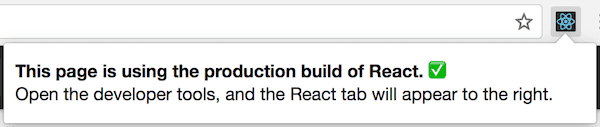
개발 모드의 React 기반 사이트에 접속하면 아이콘의 배경이 빨간색으로 표시됩니다.
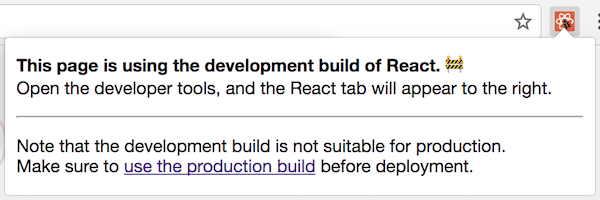
앱을 개발할 때는 개발 모드를, 사용자에게 앱을 배포할 때는 프로덕션 모드를 사용해야 합니다.
아래에서 프로덕션 용도의 앱을 제작할 수 있는 방법을 확인할 수 있습니다.
Create React App
프로젝트가 Create React App 기반이라면 아래 명령어를 실행하세요.
npm run build명령어를 실행하면 프로젝트의 build/ 폴더에 애플리케이션의 프로덕션 빌드파일이 만들어집니다.
프로덕션 환경에 배포하기 전에만 필요하다는 것을 기억하세요. 정상적인 개발 환경에선 npm start를 이용하세요.
단일 파일 빌드
React 및 React DOM의 프로덕션 준비 버전을 단일 파일로 제공합니다.
<script src="https://unpkg.com/react@18/umd/react.production.min.js"></script>
<script src="https://unpkg.com/react-dom@18/umd/react-dom.production.min.js"></script>.production.min.js로 끝나는 React 파일만이 프로덕션 환경에 적합합니다.
Brunch
가장 효율적인 Brunch 프로덕션 빌드를 위해 terser-brunch를 설치하세요.
# npm을 사용한다면
npm install --save-dev terser-brunch
# Yarn을 사용한다면
yarn add --dev terser-brunch다음 프로덕션 빌드를 생성하기 위해 build 명령어에 -p 플래그를 추가합니다.
brunch build -p프로덕션 빌드에 대해서만 이 작업을 수행하면 됩니다. React의 유용한 경고문구를 숨기고 빌드를 훨씬 느리게 만들기 때문에 개발 환경에서 플러그인을 적용하거나 -p플래그를 추가하지 마세요.
Browserify
가장 효율적인 Browserify 프로덕션 빌드를 위해 몇 가지 플러그인을 설치하세요.
# npm을 사용하는 경우
npm install --save-dev envify terser uglifyify
# Yarn을 사용하는 경우
yarn add --dev envify terser uglifyify프로덕션 빌드를 만들려면, 다음 변환을 추가하세요. (순서는 중요합니다.)
envify변환은 올바른 빌드 환경이 설정되도록 합니다. 또한 전역 (-g)으로 변환시킵니다.uglifyify변환은 개발에서만 사용하는 package를 제거합니다. 또한 전역(-g)으로 변환시킵니다.- 마지막으로 최종 bundle은 mangling을 위해
terser로 연결됩니다. (원리)
예시를 확인하세요.
browserify ./index.js \
-g [ envify --NODE_ENV production ] \
-g uglifyify \
| terser --compress --mangle > ./bundle.js프로덕션 빌드에서만 필요한 작업이라는 점을 기억하세요. 이러한 플러그인은 React의 유용한 경고를 숨기고 빌드를 훨씬 느리게 만들기 때문에 개발 중에는 적용하지 마세요.
Rollup
가장 효율적인 Rollup 프로덕션 빌드를 위해 몇 가지 플러그인을 설치하세요.
# npm을 사용하는 경우
npm install --save-dev rollup-plugin-commonjs rollup-plugin-replace rollup-plugin-terser
# Yarn을 사용하는 경우
yarn add --dev rollup-plugin-commonjs rollup-plugin-replace rollup-plugin-terser프로덕션 빌드를 만들려면, 다음 플러그인을 추가하세요. (순서는 중요합니다.)
replace플러그인은 올바른 빌드 환경이 설정되도록 해줍니다.commonjs플러그인은 CommonJS를 지원하도록 해줍니다.terser플러그인은 최종 bundle을 압축하고 mangle 해줍니다.
plugins: [
// ...
require('rollup-plugin-replace')({
'process.env.NODE_ENV': JSON.stringify('production')
}),
require('rollup-plugin-commonjs')(),
require('rollup-plugin-terser')(),
// ...
]전체적인 설정 예시는 gist를 참고하세요.
프로덕션 빌드에서만 필요한 작업이라는 점을 기억하세요. React의 유용한 경고를 숨기고 빌드를 훨씬 느리게 만들기 때문에 terser 플러그인이나 replace 플러그인을 개발 중에 'production' 값으로 적용하지 마세요.
webpack
주의
Create React App을 사용한다면 위 설명을 참고하세요.
이 부분은 webpack을 직접 구성할 경우에만 해당합니다.
Webpack v4 이상에서는 프로덕션 모드에서 기본적으로 코드를 축소합니다.
const TerserPlugin = require('terser-webpack-plugin');
module.exports = {
mode: 'production',
optimization: {
minimizer: [new TerserPlugin({ /* additional options here */ })],
},
};이 부분에 대해 더 알고 싶다면 webpack 문서를 참고하세요.
production 빌드에서만 필요한 작업이라는 점을 기억하세요. React의 유용한 경고를 숨기고 빌드를 훨씬 느리게 만들기 때문에 TerserPlugin을 개발 중에 적용하지 마세요.
DevTools Profiler로 컴포넌트 프로파일링
react-dom 16.5+와 react-native 0.57+는 React DevTools Profiler를 사용하여 개발 모드에서 향상된 프로파일링 기능을 제공합니다.
Profiler에 대한 내용은 블로그 포스트 “Introducing the React Profiler”에서 확인할 수 있습니다.
Profiler에 대한 영상도 YouTube에서 확인 가능합니다.
아직 React DevTools를 설치하지 않은 경우 다음 링크에서 확인하세요.
주의
react-dom의 프로덕션 프로파일링 bundle은react-dom/profiling으로 이용할 수 있습니다. bundle을 사용하는 법에 대한 자세한 내용은 fb.me/react-profiling에서 확인하세요.
주의
React 17 이전에는 크롬 퍼포먼스 탭으로 컴포넌트를 프로파일링 하기 위해 User Timing API 표준을 사용했습니다. 자세한 내용은 Ben Schwarz이 작성한 글을 참조해주세요.
긴 목록 가상화하세요
애플리케이션에서 긴 목록(수백 또는 수천행)을 렌더링하는 경우 ‘windowing’이라는 기법을 사용하는 것을 추천합니다. 이 기법은 주어진 시간에 목록의 부분 목록만 렌더링하며 컴포넌트를 다시 렌더링하는 데 걸리는 시간과 생성된 DOM 노드의 수를 크게 줄일 수 있습니다.
react-window와 react-virtualized는 널리 알려진 windowing 라이브러리입니다. 목록, 그리드 및 표 형식 데이터를 표시하기 위한 몇 가지 재사용 가능한 컴포넌트를 제공합니다. 애플리케이션의 특정한 활용 사례에 더 적합한 것을 원한다면 Twitter처럼 자신만의 windowing 컴포넌트를 만들 수 있습니다.
재조정을 피하세요
React는 렌더링 된 UI의 internal representation을 빌드하고 유지 관리합니다. 여기에는 컴포넌트에서 반환되는 React 엘리먼트가 포함됩니다. representation은 React가 JavaScript 객체에서의 작업보다 느릴 수 있기 때문에 필요에 따라 DOM 노드를 만들고 기존 노드에 접근하지 못하도록 합니다. 때론 “virtual DOM”이라고 불리기도 하지만, React Native에서 같은 방식으로 동작합니다.
컴포넌트의 prop이나 state가 변경되면 React는 새로 반환된 엘리먼트를 이전에 렌더링된 엘리먼트와 비교해서 실제 DOM 업데이트가 필요한지 여부를 결정합니다. 같지 않을 경우 React는 DOM을 업데이트합니다.
React가 변경된 DOM 노드만 업데이트하더라도 리렌더링에는 여전히 다소 시간이 걸립니다. 대부분의 경우 문제가 되지 않지만 속도 저하가 눈에 띄는 경우 다시 렌더링이 시작되기 전에 실행되는 생명주기 함수 shouldComponentUpdate로 이 기능을 무시함으로써 속도를 높일 수 있습니다. 이 함수의 기본 implementation은 true를 반환하고 React는 업데이트를 진행합니다.
shouldComponentUpdate(nextProps, nextState) {
return true;
}몇몇 상황에서 컴포넌트를 업데이트할 필요가 없다는 것을 알고 있다면 shouldComponentUpdate에서 false를 반환해서 컴포넌트와 그 자식 컴포넌트에서 render()를 호출하는 것을 포함해서 전체 렌더링 프로세스를 건너뛰게 할 수 있습니다.
대부분의 경우 shouldComponentUpdate()를 직접 작성하는 대신 React.PureComponent에서 상속 받을 수 있습니다. 그것은 현재와 이전의 prop과 state의 얕은 비교로 shouldComponentUpdate()를 호출하는 것과 같습니다.
shouldComponentUpdate In Action
컴포넌트의 하위트리를 살펴보세요. 각 항목에 대해 SCU는 shouldComponentUpdate가 반환한 것을 나타내며, vDOMEq는 React 엘리먼트가 동일한지 여부를 표시합니다. 마지막으로 원의 색은 컴포넌트를 조정해야 하는지 여부를 나타냅니다.
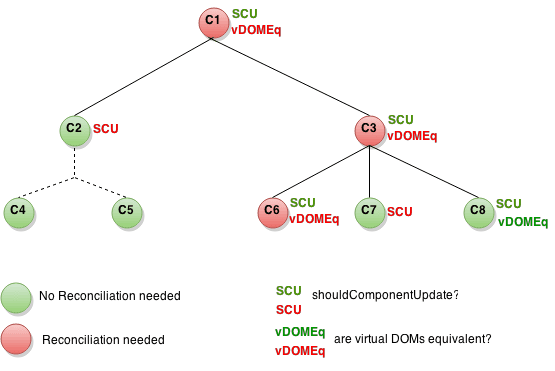
shouldComponentUpdate는 C2에 뿌리를 둔 하위트리에서 false를 반환했기 때문에 React는 C2를 렌더링하려고 시도하지 않았으므로 C4 및 C5에서 shouldComponentUpdate를 호출할 필요가 없었습니다.
C1과 C3의 경우 shouldComponentUpdate가 true를 반환했으므로 React가 트리의 가장 하위에 가서 확인해야 했습니다. C6의 경우 shouldComponentUpdate는 true를 반환했고 렌더링 된 엘리먼트는 동일하지 않기 때문에 React는 DOM을 업데이트해야 했습니다.
마지막 흥미로운 경우는 C8입니다. React는 이 컴포넌트를 렌더링 해야 했지만 이전에 렌더링 된 React 엘리먼트와 동일했기 때문에 DOM을 업데이트할 필요가 없었습니다.
React는 C6에 대해 DOM 변경(mutation)을 수행하면 되는데, 이는 필연적입니다. C8의 경우 렌더링 된 React 엘리먼트를 비교해서 빠져(bail out)나오고 C2의 하위트리와 C7의 경우 shouldComponentUpdate를 구제할 때 엘리먼트를 비교할 필요조차 없었고 render도 호출되지 않았습니다.
예시
컴포넌트가 변경되는 유일한 방법이 props.color 또는 state.count변수가 변경되는 경우라면 shouldComponentUpdate에서 다음을 확인하세요.
class CounterButton extends React.Component {
constructor(props) {
super(props);
this.state = {count: 1};
}
shouldComponentUpdate(nextProps, nextState) {
if (this.props.color !== nextProps.color) {
return true;
}
if (this.state.count !== nextState.count) {
return true;
}
return false;
}
render() {
return (
<button
color={this.props.color}
onClick={() => this.setState(state => ({count: state.count + 1}))}>
Count: {this.state.count}
</button>
);
}
}이 코드에서 shouldComponentUpdate는 props.color 또는 state.count에 변화가 있는지 확인합니다. 해당 값들이 변경되지 않으면 컴포넌트가 업데이트되지 않습니다. 컴포넌트가 더 복잡해지면 props와 state의 모든 필드 사이에 “얕은 비교”를 하는 것과 유사한 패턴을 사용해서 컴포넌트가 업데이트되어야만 하는지 여부를 결정할 수 있습니다. 이 패턴은 React가 React.PureComponent에서 단순히 상속받아 활용되는 이 로직을 사용하는 데 도움을 줄 만큼 일반적입니다. 따라서 이 코드는 동일한 효과를 얻을 수 있는 더 간단한 방법입니다.
class CounterButton extends React.PureComponent {
constructor(props) {
super(props);
this.state = {count: 1};
}
render() {
return (
<button
color={this.props.color}
onClick={() => this.setState(state => ({count: state.count + 1}))}>
Count: {this.state.count}
</button>
);
}
}대부분의 경우 shouldComponentUpdate를 쓰는 대신 React.PureComponent를 사용할 수 있습니다. 얕은 비교만 수행하기 때문에 얕은 비교로는 지나칠 수 있는 방식으로 state나 props가 변화한다면 사용할 수 없습니다.
이런 부분은 복잡한 데이터 구조인 경우 문제가 될 수 있습니다. 예를 들어 listOfWords라는 컴포넌트가 쉼표로 구분된 단어 목록을 렌더링하고 단어를 목록에 추가할 수 있는 버튼을 클릭하도록 해주는 상위의 WordAdder 컴포넌트를 사용한다고 가정을 해보겠습니다. 이 코드는 정상적으로 작동하지 않습니다.
class ListOfWords extends React.PureComponent {
render() {
return <div>{this.props.words.join(',')}</div>;
}
}
class WordAdder extends React.Component {
constructor(props) {
super(props);
this.state = {
words: ['marklar']
};
this.handleClick = this.handleClick.bind(this);
}
handleClick() {
// This section is bad style and causes a bug
const words = this.state.words;
words.push('marklar');
this.setState({words: words});
}
render() {
return (
<div>
<button onClick={this.handleClick} />
<ListOfWords words={this.state.words} />
</div>
);
}
}문제는 PureComponent가 this.props.words의 이전 값과 새로운 값을 간단하게 비교한다는 점입니다. 이 코드는 WordAdder의 handleClick메서드에서 words배열을 변경시키기 때문에 배열의 실제 단어가 변경되었다 하더라도 this.props.words의 이전 값과 새로운 값은 동일하게 비교됩니다. 따라서 ListOfWords는 렌더링 되어야 하는 새로운 단어가 있어도 업데이트되지 않습니다.
데이터를 변형시키지 않음으로써 얻는 효과
이 문제를 피하는 가장 간단한 방법은 props와 state로 사용중인 값의 변경을 피하는 것입니다. 예를 들어 handleClick메서드는 concat을 사용해서 다시 작성될 수 있습니다.
handleClick() {
this.setState(state => ({
words: state.words.concat(['marklar'])
}));
}ES6는 이런 동작을 쉽게 만들어주는 spread syntax를 배열에서 지원합니다. Create React App을 사용하고 있다면 이 문법은 기본적으로 사용할 수 있습니다.
handleClick() {
this.setState(state => ({
words: [...state.words, 'marklar'],
}));
};비슷한 방법으로 mutation을 피하기 위해 객체를 변경하는 코드를 다시 쓸 수 있습니다. 예를 들어 colormap이란 객체가 있고 colormap.right를 'blue'로 변경시키는 함수를 만들고 싶다고 가정해봅시다. 그렇다면 아래와 같이 작성할 수 있습니다.
function updateColorMap(colormap) {
colormap.right = 'blue';
}객체 원본을 변경시키지 않고 작성하려면 Object.assign메서드를 사용하세요.
function updateColorMap(colormap) {
return Object.assign({}, colormap, {right: 'blue'});
}updateColorMap은 기존 객체를 변경하지않고 새로운 객체를 반환합니다. Object.assign은 ES6의 문법이고 폴리필(polyfill)을 필요로합니다.
객체 또한 변경 없이 손쉽게 업데이트될 수 있도록 object spread properties를 추가하자는 JavaScript 제안이 있습니다.
function updateColorMap(colormap) {
return {...colormap, right: 'blue'};
}이 기능은 ES2018에 추가되었습니다.
Create React App을 사용하고 있다면 Object.assign과 object spread 문법은 기본적으로 활용 가능합니다.
깊게 중첩된 객체를 처리할 때 불변성을 지키는 방식으로 객체를 업데이트하면 복잡하다고 느낄 수 있습니다. 이런 문제를 마주했다면 Immer 혹은 immutability-helper를 살펴보세요. 불변성이 가져다주는 이득을 잃지 않고 조금 더 가독성 있는 코드를 작성할 수 있게 해줄겁니다.